TA Triumph-Adler 2256 Manual del usuario
Página 193
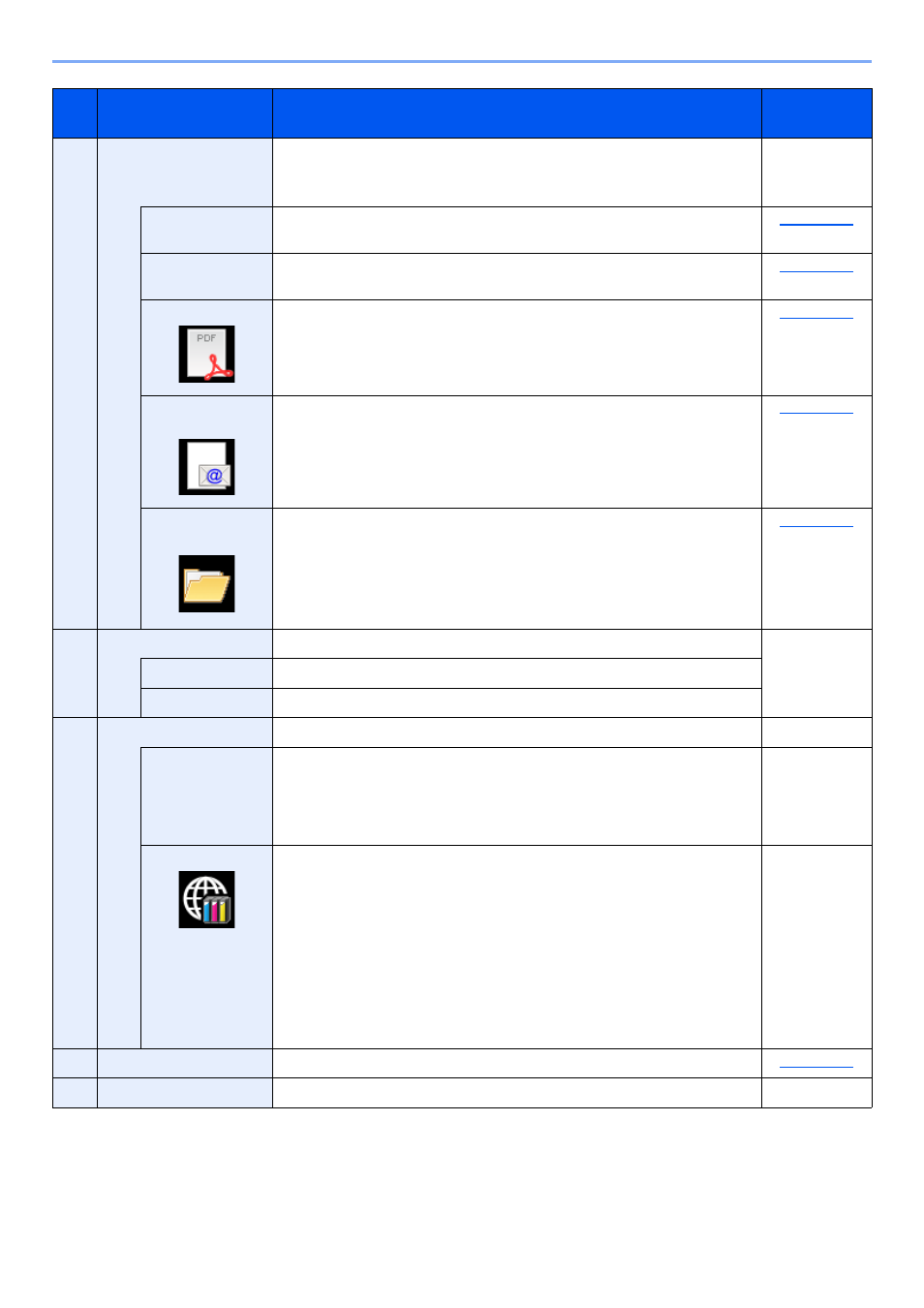
7-26
Menú Sistema y Client Tool > Configuración predeterminada en el PC (Client Tool)
4
Escanear
Permite establecer la configuración de TWAIN y de Escaneo rápido.
Desde esta ficha también se pueden ejecutar las funciones de escanear en
PDF, escanear en e-mail y escanear en carpeta.
—
Preferencias
Abre la pantalla del controlador TWAIN. Configure el valor predeterminado
del escaneado TWAIN.
Configuración de
escaneo rápido
Abre la pantalla "Configuración de escaneo rápido".
Escaneo en PDF
Es una de las funciones de escaneo rápido. Al ejecutar esta función, la
imagen escaneada se guarda en formato PDF.
Digitalizar para
correo electrónico
Es una de las funciones de escaneo rápido. Al ejecutar esta función, la
imagen escaneada se adjunta a un nuevo mensaje de email.
Escaneo en
carpeta
Es una de las funciones de escaneo rápido. Al ejecutar esta función, la
imagen escaneada se guarda en la carpeta especificada.
5
FAX
*1
Acceda a la configuración de FAX.
Consulte Guía
de uso de
FAX.
Preferencias
Abre la pantalla de preferencias de impresión de FAX.
Propiedades
Abre la pantalla de propiedades de FAX.
6
Mantenimiento
Permite realizar pedidos para sustituir tóner.
—
NETWORK
PRINT MONITOR
Abre NETWORK PRINT MONITOR.
Consulte
NETWORK
PRINT
MONITOR
User Guide.
Pedir tóner
Puede pedir tóner de sustitución por e-mail o en la web. Haga clic en el icono
[
Pedir tóner
] para realizar estas opciones:
•
Enviar correo electrónico
Use la dirección de e-mail predeterminada o escriba otra dirección de e-
mail y después haga clic en [
OK
] para abrir el programa de e-mail
predeterminado.
•
Abrir página Web
Use la dirección web predeterminada o escriba otra dirección web y
después haga clic en [
OK
] para abrir la página web en el explorador web
predeterminado.
—
7
Estado de la máquina
Le permite comprobar el estado actual de la máquina.
8
Cerrar
Sale de Client Tool.
—
*1 Solo se muestra cuando está instalado el Kit de FAX opcional.
Nro.
Elemento
Descripción
Página de
referencia